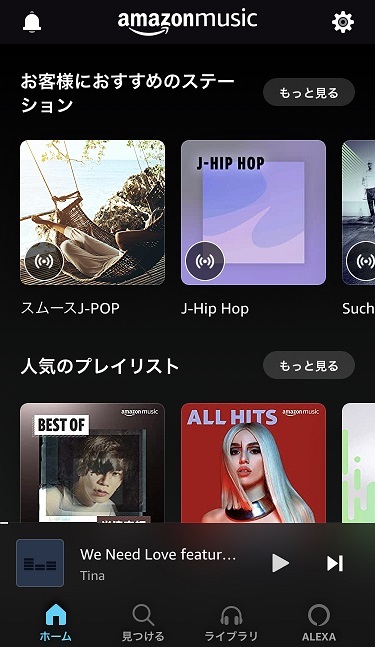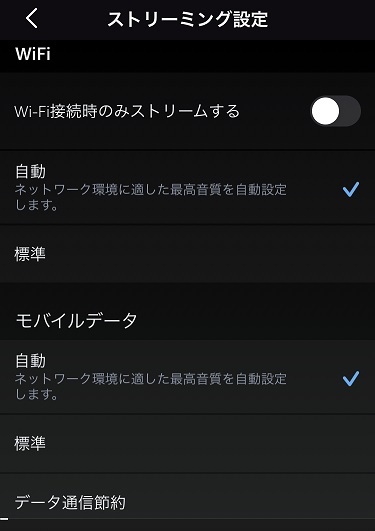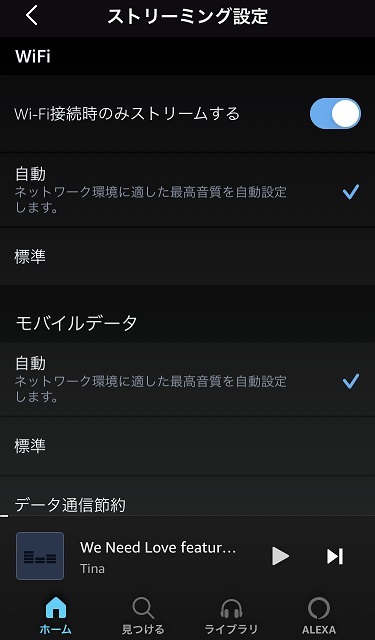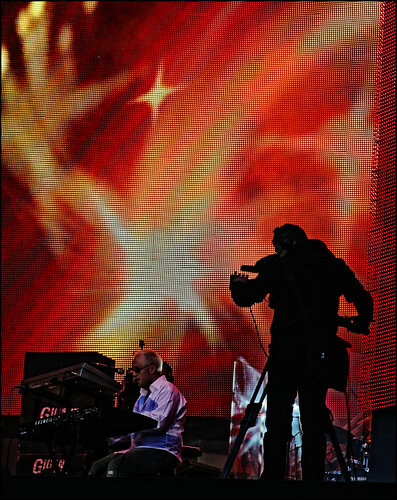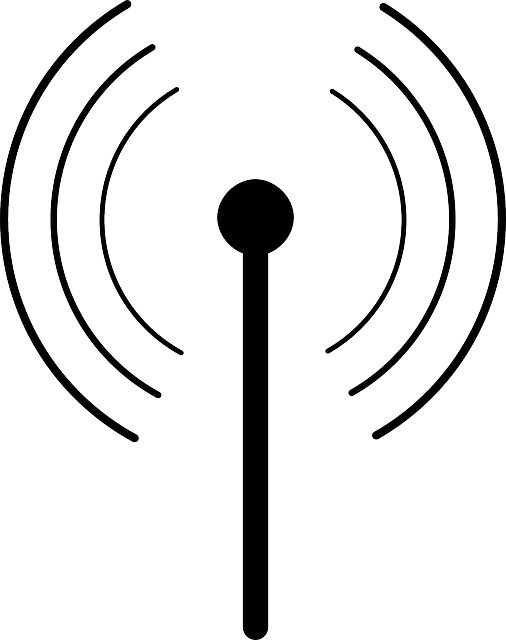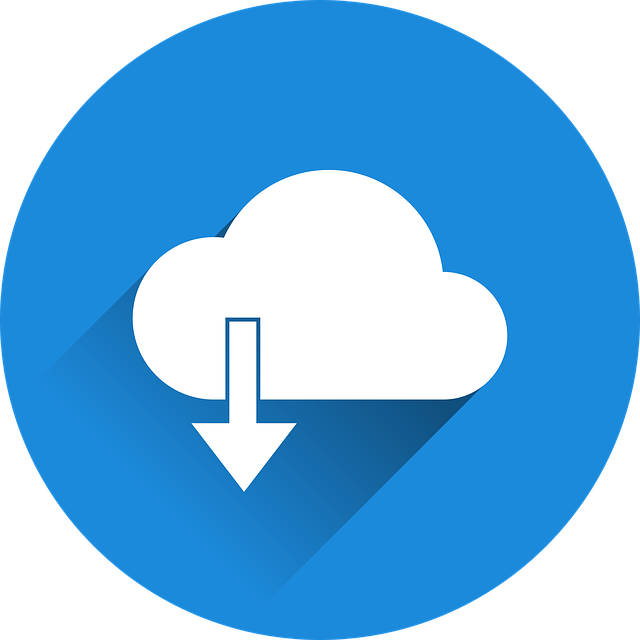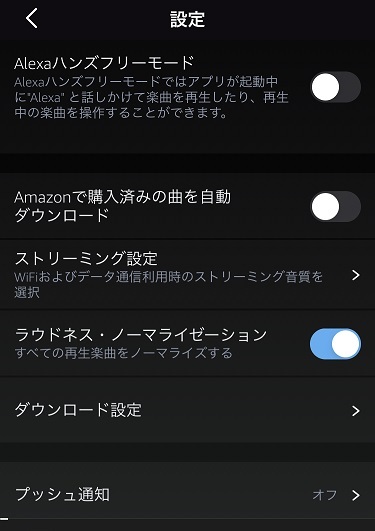Amazon Musicで音質を変更できる!設定変更方法をわかりやすくご紹介
Amazon Musicの音質の変更はいたって簡単ですが方法がいくつかあるため、各方法ごとに手順を紹介します。Amazon Musicが提供している4つのサービスのうち、PrimeとUnlimitedの音質変更を中心に、最高音質のHDについてもまとめました。
Amazon Musicで音質を変更したい
世界の5,500万人以上が利用している音楽ストリーミングサービス「Amazon Music」の音質は、簡単な設定変更で良くなります。
Amazon Musicはサービス内容や機能がそれぞれ違う4種類のサービスに分かれており、利用者が最も多いのはAmazon PrimeとAmazon Music unlimitedです。
「Prime」は月額500円で登録できるAmazonのプライム会員であれば無料で利用できますが、200万曲しか再生できません。
対して「unlimited」は月額料金980円(プライム会員は780円)掛かりますが配信曲が6,500万曲と豊富で、Primeのアップグレード版のようなものです。
今回は同じ方法で設定可能なAmazon Musicの2つのサービス、Primeとunlimitedの音質変更のやり方を主に紹介します。
Amazon Musicの設定画面にある各項目ごとの音質は?
Amazon Musicのアプリを起動すると、右上に歯車のアイコンがあります。
アイコンをタップして「設定」の項目を選択してください。
下へスクロールすると「ストリーミング再生」「ラウドネス・ノーマライゼーション」「ダウンロード設定」とあるので、それらから音質変更します。
Amazon Musicの音質の種類①:ストリーミング設定
「ストリーミング設定」の項目からはオンライン再生時、つまりWi-Fi・モバイル通信のインターネットを接続した状態で音楽を聴く時の音質を変更可能です。
項目をタップすると「Wi-Fi」「モバイルデータ」の2つに項目分けされている画面が表示されます。
ストリーミングの音質の種類(1):Wi-Fi接続時のみストリームする
「Wi-Fi接続時のみストリームする」の項目のみがオン・オフのスイッチとして表示されています。
これをオンにするとダウンロードしている音楽データ以外、Wi-Fiに接続した場合でしか再生されません。
データ通信量を抑えるために使われる機能です。
このスイッチのオン・オフは直接音質には関係しませんが、オンの状態にするとモバイルデータ通信は利用できなくなるので「モバイルデータ」の項目の音質設定は適応されなくなります。
ストリーミングの音質の種類(2):HD/UltraHD
HD/UltraHDの項目はPrime・unlimitedでは表示されませんが、Amazon Musicの4つのサービスのうち、Amazon Music HDに登録している場合のみ設定できます。
unlimitedの音源データは圧縮された状態で配信されていますが、HDにするとCD同様の高音質で再生可能です。
UltraHDにすると生の音に近い、CDよりもさらに高い音質で聴けます。
ストリーミングの音質の種類(3):自動
「自動」を選択していると通信速度に合わせて音質が変更され、遅い時は音質が下がり、速い時は上がります。
デフォルトの設定はこの「自動」です。
YouTubeなどもそうですが、データを再生する際にWi-Fiの環境が良くないと、起動までに時間が掛かったり途中で途切れたりしてしまいます。
安定して再生するために便利ですが、音質はWi-Fi環境しだいです。
ストリーミングの音質の種類(4):標準
Wi-Fi・モバイルデータの両項目にある「標準」を選択しておくと、通信環境に関係なく標準の音質を保つことが可能です。
Prime・unlimitedは「標準」が最高音質でopusというファイル形式の再生になり、原音と大差ない音質で聴くことができます。
以前のAmazon Musicの設定は高・中・低の3段階から音質を選べましたが。
現在の「標準」は3段階だと中~高に値します。
ストリーミングの音質の種類(5):データ通信節約
モバイルデータの項目のうち「データ通信節約」を選択すると、通信量を節約できますが、その分音質が最低レベルになります。
Wi-Fiが使えない環境下で、さらにモバイルデータの通信量の、残りのギガ数が心配な方には便利な機能です。
音質にこだわりたい場合は不向きな設定と言えます。
Amazon Musicの音質の種類②:ダウンロード設定
「ダウンロード設定」の項目では、楽曲をダウンロードする前に設定することで音質を改善できます。
Amazon Musicは楽曲を端末にダウンロードすることで、オフライン再生が可能です。
この項目での設定は、ダウンロードした後の音源には適応されません。
かならずダウンロード前に設定を済ませておきましょう。
なお端末に音源データを入れることになるので、端末側のストレージの空き容量が十分でないと利用できません。
ダウンロードの音質の種類(1):Wi-Fi接続時のみダウンロード
「Wi-Fi接続時のみダウンロード」を選択すると、モバイルデータ通信の時には楽曲のダウンロードができなくなります。
音質には直接関係ありません。
モバイルデータ通信の契約で、データ通信の容量が少ないプランに加入している方には、こちらを選択した状態にしていると安心です。
ダウンロードの音質の種類(2):再生可能な最高音質(HD/UltraHD)
「再生可能な最高音質(HD/UltraHD)」の設定はAmazon Music HDに加入している場合のみ表示されます。
項目名の通り、選択している最高音質の状態でダウンロード可能です。
ただし1つ1つのデータが大きいので、ストレージ容量が圧迫されやすくなります。
端末の容量の残りが少ない場合は、ダウンロードする楽曲を厳選する必要があるでしょう。
ダウンロードの音質の種類(3):標準
デフォルトの設定である「標準」は、Prime・unlimitedでは最高音質です。
Amazon Music HDの場合は「再生可能な最高音質(HD/UltraHD)」が最高音質になります。
音質にこだわりたい場合は、Amazon Musicのどのサービスを使っているかに合わせて設定しましょう。
ダウンロードの音質の種類(4):容量節約
容量節約で音源をダウンロードすると端末のストレージ容量を節約することができますが、音質は悪いです。
音質にこだわっている場合はあまりおすすめできません。
Amazon Musicの音質の種類③:ラウドネス・ノーマライゼーション
「ラウドネス・ノーマライゼーション」をオンにすると、曲ごとの音圧・音量を一定にすることが可能です。
リリースされている楽曲はアーティスト・アルバムによって音圧・音量が違うので、たとえば雑音が多い外を歩いている時だと聴こえづらくなることがあります。
音量の設定は基本的に手を使わなくてはできません。
手がふさがっている時は特にですが、曲が変わるごとに音量を設定し直すのは面倒です。
「ラウドネス・ノーマライゼーション」機能を使えば、いちいち音量を変える必要はありません。
ただしオンにすることで全体の音量・音圧が下がるため、臨場感がなくなります。
音質を良くしたい場合は、オフの状態がおすすめです。